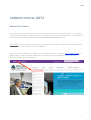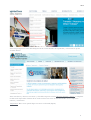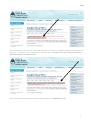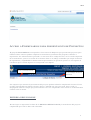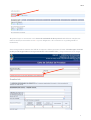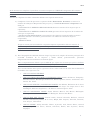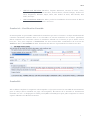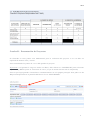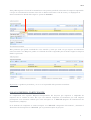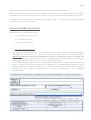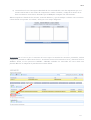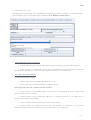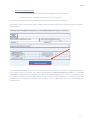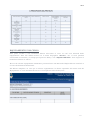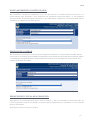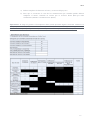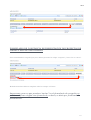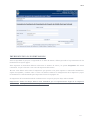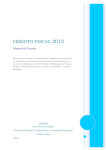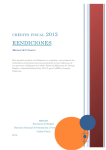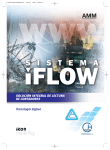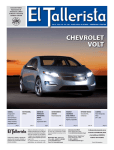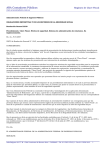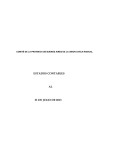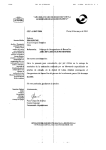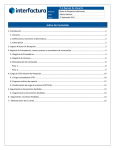Download Crédito Fiscal 2013 - Ministerio de Trabajo, Empleo y Seguridad
Transcript
Crédito Fiscal 2013 Manual del Usuario Este manual ayudará a las Empresas a completar correctamente los formularios en forma electrónica para la presentación de sus proyectos al Régimen de Crédito Fiscal del Ministerio de Trabajo, Empleo y Seguridad Social (Ley 22.317) para Pymes y Grandes Empresas Secretaría de Empleo Dirección Nacional de Orientación y Formación Profesional 2013 CRÉDITO FISCAL 2013 Manual del Usuario El sistema de ingreso de formularios para la presentación de proyectos de Crédito Fiscal se sustenta en la plataforma SharePoint, la que permite que se puedan enviar los mismos utilizando el explorador desde cualquier PC con conexión a Internet (Utilizar INTERNET EXPLORE, no otro). Importante: Al momento de iniciar la carga del Proyecto, por cuestiones de seguridad, se recomienda que tenga abierta solo una ventana del Internet Explorer. Las empresas interesadas en presentar proyectos deberán ingresar a la página www.trabajo.gob.ar en donde podrán acceder al link de crédito fiscal. Allí, deberá seleccionar Empleo y luego ingresar a Servicios de Capacitación y formación- 1 2013 Una vez que ingreso al sitio debe dirigirse hacia el lado derecho de la pantalla y seleccionar la opcion “Credito Fiscal” Para inscribirse y obtener su usuario y clave debe ingresar al link “Obtener Usuario y Clave” y completar los datos allí requeridos. Dentro de las 72 hs recibirá un correo al mail declarado con su respectivo usuario y contraseña. Importante: Este correo puede llegar a Correo no deseado (Spam). 2 2013 Una vez obtenido el usuario con el que se identificará a la empresa, y dentro del plazo de presentación de proyectos, se accederá al sitio ingresando al siguiente link: “INGRESO PARA LA CARGA DE CURSOS, BENEFICIARIOS Y RENDICIONES”. Allí encontrará la pantalla de inicio donde deberá ingresar a “PRESENTACIÓN”. 3 2013 ACCESO A FORMULARIOS PARA PRESENTACIÓN DE PROYECTOS El grupo de Presentadores corresponden a los usuarios de Empresas que presentarán proyectos para CF 2013. Estos usuarios podrán completar los formularios pertinentes del programa, editarlos e imprimirlos. Por cada formulario generado, se creará un nuevo código de barra, en la vista de impresión de los formularios, junto a la versión de los mismos. Este es un código verificador que cumple la función de seguimiento y seguridad de la documentación presentada a las gerencias, quienes se encargarán de corroborar que la versión impresa se corresponda con la digital. Nº de versión del form. Nº de Código de barras del form. Las empresas que efectúen la presentación del proyecto podrán realizarlo completando el Anexo I. Para acceder al mismo deberá clickear el botón “Nuevo”, indicado con una cruz verde. Una vez allí, se desplegarán todas las solapas que posteriormente van a ser completadas. Para entrar en la deseada debe clickear sobre la misma. EMPRESA RESPONSABLE En este lugar se ingresarán los datos de la EMPRESA RESPONSABLE y la formulación del proyecto completando para ello los datos allí solicitados. 4 2013 En primer lugar se encontrará con la Carta de Solicitud de Proyectos donde deberán completarse todos los datos (los marcados con un * rojo son obligatorios, de lo contrario no se podrá guardar el formulario). Una vez ingresado el número de CUIT de la empresa, deberá presionar el botón “Verifica que el CUIT no haya sido ingresado en otra presentación en el mismo año” y luego continuar con la carga. Cuadro A.2. 5 2013 Si al momento de completar el formulario no están inscriptas en el REGICE consignarán “En trámite” y llenarán el Formulario de Inscripción al REGICE (SOLAPA REGICE), que se presentará junto al proyecto. Además de completar los datos solicitados deberá tener especial atención en: a) Completar el total de personas a capacitar donde, Dotación de Personal, se refiere a la nómina de la Empresa Responsable del proyecto; y el Total de Personas a Capacitar está dado por: - OCUPADOS de la EMPRESA RESPONSABLE (Personas internas de la empresa que se capacitan); - OCUPADOS de la EMPRESA PARTICIPANTE (personas de la/s empresa/s de la cadena de valor que se capacitan); - SOCIOS AUTOGESTIONADOS (socios/titulares de empresas autogestionadas en forma individual, familiar o asociativa, pertenecientes a la cadena de valor de la empresa responsable). - DESOCUPADOS. Tenga en cuenta que la cantidad de “ocupados empresa responsable” debe ser menor a la dotación de personal. Estos campos son obligatorios, en caso de no capacitar a alguno de estos grupos, deberá colocar un cero. b) En el despegable de GECAL, deberán elegir la gerencia de empleo del asiento principal de la actividad económica de la empresa y donde deberá, posteriormente, presentar obligatoriamente los formularios en formato papel. Esto es importantísimo debido a que la GECAL que elijan será la única que podrá visualizar su presentación y en consecuencia recibir el Proyecto para su recepción. En el caso de Buenos Aires posee 8 gerencias de las cuales cada una de ellas abarca diferentes localidades. Las siguientes son: • GECAL CAPITAL FEDERAL • GECAL LOMAS DE ZAMORA (CONURBANO SUR): Lomas de Zamora, Temperley, Florencio Varela, Berazategui, Echeverría, Ezeiza, Quilmes, Lanús, Avellaneda, Alte. Brown, Pte. Perón. • GECAL SAN MARTIN (CONURBANO NORTE): San Martín, Exaltación de la Cruz, Campana, Zárate, Escobar, San Isidro, San Fernando, Tigre, Vte. López, José C. Paz, San Miguel, Malvinas Argentinas, 3 de Febrero, Santos Lugares, Pilar. • GECAL CONURBANO OESTE: Luján, Moreno, Marcos Paz, Morón, Hurlingam, Ituzaingo, Merlo, La Matanza, General Rodríguez, General Las Heras. • GECAL MAR DEL PLATA: General Guido, General Alvarado, Balcarce, General Lavalle, General Pueyrredón, De la costa, Maipú, Mar chiquita, Necochea, Pinamar, Tres Arroyos, Villa Gesell. • GECAL TANDIL: Adolfo Gonzáles Chaves, Ayacucho, Azul, Benito Juárez, General Alvear, Laprida, Las Flores, Lobería, Olavarría, Rauch, San Cayetano, Tandil, Tapalque. 6 2013 • GECAL SAN NICOLAS: Baradero, Capitan Sarmiento, Carmen de Areco, Colon, Florentino Ameghino, General Arenales, General Pimto, General Villegas, Leandro N. Alem, Pergamino, Ramallo, Rojas, Salto, San Andres de Giles, San Nicolas, San Pedro, Arrecifes. • GECAL BUENOS AIRES; La Plata y todas las localidades de la Provincia de Buenos Aires no incluidas en las Gecales anteriores. Cuadro A.3 – Certificación Contable La misma podrá ser presentada certificando el formulario que ofrece el sistema o en hoja membretada del contador conteniendo similares datos a los solicitados en nuestro formulario. Si así fuese, igualmente deberá completar con los mismos valores el formulario indicado en el sistema ya que el mismo será la base (8% / 8%o) para completar el Cuadro D.3. La masa salarial debe contabilizarse de los meses de ENERO de 2012 a DICIEMBRE de 2012. La facturación debe ser el promedio de los últimos tres años. Cuadro D.3 Allí se deberá completar la asignación a desocupados si el proyecto tuviera la actividad de entrenamiento para el trabajo (única actividad con pago a desocupados). En función de lo marcado en Certificación Contable, 8% / 8%o, se desplegará el cuadro para PyME o Gran Empresa para poder completar los valores según lo indicado en la Resolución 303/13. 7 2013 Cuadro B – Presentación de Proyectos Lo solicitado en estos puntos será fundamental para la evaluación del proyecto. A su vez debe ser explicado de manera clara y concisa. Una vez finalizado los puntos de 1 a 11 debe guardar el proyecto. Importante: si al guardar le surge un cuadro con Error, debe clickear en “CONTINUAR” para solucionar el problema (y NO la opción de “Comenzar de nuevo” ya que la misma elimina todo lo completado). Una vez que logró guardar el formulario, automáticamente irá a la página principal. Para poder ver La Empresa Responsable en la pantalla debe hacer clic en “ACTUALIZAR”. 8 2013 Para poder ingresar el resto de los formularios como primer paso debe seleccionar la empresa responsable a la que se relacionarán los mismos. Para ello se deberá seleccionar el Nº de visita y se desplegará un menú contextual en donde debe elegir la opción de “Detalle”. Esto permitirá que quede resaltada de color amarillo y hará que cada vez que ingrese un formulario nuevo asociado a esa Empresa, pueda ver el detalle de todo lo ingresado para la misma según la solapa en donde se posicione. Importante: si grabó un formulario y no se ve en la pantalla debe presionar actualizar. SOLAPA EMPRESA PARTICIPANTE Lo completarán solo aquellas Empresas Responsables del Proyecto que capaciten a empleados de empresas de su cadena de valor. En cuyo caso deberán completar un formulario por cada empresa participante. La/s misma/s tendrán que estar inscriptas en el REGICE (Registro de Instituciones de Capacitación y Empleo). Si al momento de completar no están inscriptas en el REGICE consignarán “En trámite” y llenarán el Formulario de Inscripción en el REGICE, que se presentará junto al proyecto. 9 2013 En el caso de ser una Empresa Autogestionada, deberá completar también el número de registro de la misma. Importante: Toda Unidad Productiva, ya sea Empresa recuperada, Cooperativa de Trabajo, Empleo Independiente o Entramado Productivo, deberá colocar a cual de los programas anteriores pertenece en el campo “Nro de Inscripción”. SOLAPA REGICE La Empresa Responsable, Participante e Instituciones de Capacitación (No incluye capacitadores que sean personas físicas) deberán estar inscriptas obligatoriamente en el REGICE. Importante: Antes de elegir la “Posición Frente al IVA” debe poner el Número de CUIT. SOLAPA CAPACITADOR Se deberá completar un formulario por cada Institución Capacitadora que la Empresa proponga, completando los datos allí requeridos. SOLAPA INSTITUCIÓN QUE RECIBE EQUIPAMIENTO Este formulario se completará únicamente en el caso que la empresa solicite financiación para equipamiento; el mismo deberá ser entregado en propiedad a una Institución de Formación Profesional precalificada por la Dirección Nacional de Orientación y Formación Profesional (DNOyFP) o un Taller Protegido de Producción en tanto no figure como empresa responsable del régimen. En ambos casos que no haya recibido equipamiento en los últimos tres años, según consta en el Art. 6° de la RESOLUCIÓN 303/13. 10 2013 Para ver las instituciones precalificadas, encontrará un link en Crédito Fiscal 2013. En el caso de solicitar equipamiento para la institución educativa en la cual rendirán los exámenes libres los participantes preparados en la empresa, deberán consignar en este formulario los datos de la misma. Si la empresa desea fortalecer a una Oficina de Empleo (OE) con equipamiento informático deberá establecer allí a cual estará dirigido. SOLAPA INGRESO DE CURSOS Este formulario C.2 se divide en 3 partes: 1) Datos de cabecera del curso 2) Contenidos del curso 3) Presupuesto del curso 1) Datos de cabecera del curso: Allí completará el nombre del curso, la cantidad de horas del mismo, elegirá del menú desplegable la Actividad a la cual pertenece, el nombre de la Institución capacitadora, la cantidad de réplicas (Importante: Deberá colocar la cantidad de veces que se realizará el curso. Si es una sola vez deberá colocar “1” y no “0”) de ese curso, el domicilio donde se dictará el mismo, la provincia, la modalidad de cursada e indicar si el curso tiene reconocimiento oficial. En el cuadro de participantes del curso, completarán los participantes ocupados y/o desocupados del curso y de todas las réplicas (este último será el producto de la cantidad de participantes por curso multiplicado por la cantidad de réplicas). En el caso de los participantes ocupados deberá indicar si forman parte de la Empresa Responsable, de la Empresa Participante o de la Empresa Autogestionada. 11 2013 2) Contenidos del curso: Descripción detallada de los contenidos del curso. Es importante que si el mismo está basado en una norma de competencia, señale el nombre y código de la misma. Si se dicta con diseños curriculares, diseñados por el MTEySS, acompañe con el documento. Deberá completar el detalle de los insumos, material didáctico y ropa de trabajo a solicitar. Caso contrario colocar donde corresponda “no solicita”, dado que es un campo obligatorio. Importante: En el caso en que el contenido del curso supere la cantidad de caracteres permitidos, deberá completar el formulario “Observación Curso”. Accederá al mismo seleccionando el curso y haciendo click en NUEVO. Podrá, con las funciones COPIAR / PEGAR, trasladar los contenidos del curso desde una planilla Word de su máquina al formulario de Crédito Fiscal. 12 2013 3) Presupuesto del curso: Dependiendo de la actividad y la modalidad de cursada seleccionada en el punto 1, se desplegarán los gastos elegibles para esa actividad según el Art. 7° de la RESOLUCIÓN 303/13. • Entrenamiento para el Trabajo: Deberá indicar el porcentaje (%) de horas teóricas (entre 20 y 50%) del entrenamiento. Deberá indicar la cantidad de tutores que acompañarán a los participantes en el mismo (recuerde que debe haber un tutor por cada 10 participantes por entrenamiento). • Certificación de Estudios: a) Contratación de cursos Deberá especificar la cantidad de meses del curso. Deberá especificar la modalidad de cursada del mismo. b) Preparación para la certificación de estudios Para acceder a esta actividad, debe seleccionar en la modalidad, la opción “preparación para la certificación de estudios”. Deberá indicar en que institución educativa se rendirá el examen, en el campo que se encuentra debajo de la modalidad. Deberá completar un formulario por cada área disciplinar. Deberá indicar la cantidad total de horas. Las mismas se conforman de la siguiente manera: un máximo de 2 horas diarias, dos veces por semana por asignatura. 13 2013 • Formación Profesional: En esta actividad solo se financian la modalidad virtual y presencial. Deberá indicar la cantidad de horas del curso y las réplicas. Una vez ingresados todos los datos deberá presionar el botón calcular presupuesto. Importante: Cada vez que realice algún cambio deberá presionar nuevamente dicho botón para actualizar el presupuesto. Allí traerá automáticamente los valores según lo ingresado en el punto 1, y deberá consignar solamente el costo unitario para esos gastos. El sistema multiplicará las HORAS/PARTICIPANTES por el COSTO UNITARIO, consignando su resultado en la columna de COSTO TOTAL, que a su vez se trasladará todo a la columna de financiado por Crédito Fiscal. Lo que la empresa desee financiar con fondos propios debe colocarlo en la columna de financiado por la empresa, y así la diferencia aparecerá en financiado por Crédito Fiscal. 14 2013 EQUIPAMIENTO POR CURSO Para poder acceder a este formulario deberá seleccionar el curso en cual será utilizado dicho equipamiento. Para ello deberá marcar en el menú despegable “Detalle”. Así, el curso quedará seleccionado en amarillo y la solapa que aparecerá debajo, será “EQUIPAMIENTO”. Para ingresar al formulario clickear en “Nuevo”. En caso de solicitar equipamiento informático para fortalecer una Oficina de Empleo deberá vincularlo a un curso de Formación Profesional. Allí deberá completar, en caso que se solicite equipamiento, los datos requeridos. El monto total del Equipamiento se verá automáticamente en el “Presupuesto Total del Proyecto”. 15 2013 FORTALECIMIENTO INSTITUCIONAL Este formulario solo deberá completarse en el caso de solicitar la actividad. Deberá seleccionar si el fortalecimiento esta destinado a una Institución de Formación Profesional (IFP) o a una Empresa Autogestionada. El fortalecimiento destinado a una IFP deberá completarse en función del dictamen realizado por el Régimen de Crédito Fiscal. GESTION DE CALIDAD Este formulario, al igual que el anterior, debe completarse solamente si solicita dicha actividad. Deberá seleccionar si la certificación de calidad esta destinado a una Institución de Formación Profesional (IFP) o a una Empresa Autogestionada. La empresa deberá consultar con la Coordinación la pertinencia de la realización de dicha actividad. PRESUPUESTO TOTAL DEL PROYECTO Para generar este formulario debe hacer click en “Nuevo” y allí verá reflejado los montos de todos los cursos cargados de todas las actividades, el monto total del equipamiento y finalmente, el costo total del proyecto presentado. Aquí deberá tener en cuenta tres puntos: 16 2013 a) Deberá completar la duración en horas y en meses del proyecto. b) Para que se reconozca el costo de las certificaciones por contador público deberá completar el monto, teniendo en cuenta que se reconoce hasta $500 por cada certificación (máximo 3 certificaciones: $1500). Importante: Si luego de generar el Presupuesto Total, usted efectuara alguna corrección numérica en cualquier parte del Proyecto,deberá volver a Presupuesto Total, editarlo, volver a guardarlo y presionar el botón “actualizar” para que aquella modificación impacte en el “Presupuesto Total del Proyecto”. 17 2013 FORMULARIO DE CONSTANCIA DE PRESENTACIÓN DE PROYECTOS DE CREDITO FISCAL POR INTERNET Una vez finalizada la carga del proyecto, deberá presionar la solapa “recepción” y hacer clic en “nuevo”. En dicho formulario deberá completar todos los campos en blanco. Importante: una vez que presione “enviar” en el formulario de recepción no podrá modificar ningún otro formulario, es decir, se dará por finalizada la presentación. 18 2013 IMPRESIÓN DE LOS FORMULARIOS Una vez aprobado el proyecto e ingresado en el orden de mérito, deberá proceder a la presentación de los formularios en soporte papel. Para imprimir un formulario deberá seleccionar el número de visita y la opción “Imprimir” del menú contextual, lo que lo llevará a una vista de impresión del mismo. En esta vista deberá seleccionar la impresora que aparece en la parte superior o inferior del formulario, según corresponda y clickear sobre el icono. Se deberá verificar la configuración de la impresora ya que los formularios están diseñados para impresión Vertical en página A4. La impresión de los formularios debe realizarse una vez que el proyecto haya sido evaluado. Importante: Todas las hojas deben estar firmadas por el representante legal de la empresa (incluso aquellas que no lo solicita expresamente). 19